- Aplicația Windows Photo nu funcționează pe Windows 10? Consultați soluțiile de mai jos și rezolvați-le în cel mai scurt timp.
- Sau nu vă mulțumiți cu un vizualizator de fotografii de bază și obțineți acces la o întreagă colecție de capacități interesante cu un instrument profesional precum Adobe Lightroom.
- Pentru a vă asigura că aplicația Photos funcționează corect, este recomandat să păstrați atât Windows 10 cât și aplicația Photos actualizate.
- Dacă aplicația Photos nu se deschide pe Windows 10, asigurați-vă că verificați integritatea sistemului de operare sau restaurați aplicația Photos.

- Descărcați Restoro PC Repair Tool care vine cu tehnologii brevetate (brevet disponibil Aici).
- Clic Incepe scanarea pentru a găsi probleme cu Windows care ar putea cauza probleme cu computerul.
- Clic Repara tot pentru a remedia problemele care afectează securitatea și performanța computerului
- Restoro a fost descărcat de 0 cititori luna aceasta.
Am auzit rapoarte că anumite aplicații fie se deschid încet, fie nu se deschid deloc în Windows 10. Acesta este cazul aplicației Photo, care nu se deschide după actualizarea Windows 10 pentru unii utilizatori.
Acum există o soluție pentru problema enervantă
Mulți utilizatori s-au plâns că aplicația Photos fie nu se deschide în Windows 10, fie nu funcționează deloc.
În sfârșit avem câteva remedieri sugerate de utilizatori pe forumurile de asistență Microsoft Community. Un utilizator a spus următoarele:
Se pare că nu vrea să încarc toate fotografiile mele locale. Directoarele care conțin 30-40 de fotografii afișează uneori doar 1 imagine... iar unele directoare foto nu apar deloc.
Integrarea SkyDrive este aproape zero, deoarece mă aruncă pur și simplu în browserul cu handicap Metro
Și altcineva a completat, spunând acest lucru:
Nu pot deschide aplicația foto. Tot ce se întâmplă este că stă acolo pentru o vreme, apoi deschide miniaturi de fotografii, apoi se oprește și merge direct la desktop.
Orice ajutor ar fi apreciat. Am încercat un shooter de probleme, re-pornit, dar nicio modificare.
Au fost create mai multe postări pe forum cu aceeași problemă în rețeaua comunității Microsoft. Dacă vă aflați în aceeași situație, iată ce trebuie să faceți.
Cuprins:
- Descărcați Adobe Lightroom
- Dezactivați redarea fotografiilor
- Actualizați Windows 10
- Actualizați aplicația Fotografii
- Rulați instrumentul de depanare a aplicației Windows
- Reparați registrul
- Restabiliți aplicația Fotografii
- Instalați aplicații foto de la terți
Cum pot remedia aplicația Photos pe Windows 10?
1. Descărcați Adobe Lightroom

Dacă aplicația Fotografii se blochează constant sau pur și simplu nu se deschide, vă recomandăm să luați în considerare o software terță parte care poate executa aceleași funcții și, de asemenea, poate adăuga numeroase capacități noi pentru beneficiul tău.
Adobe Lightroom este o alternativă excelentă, deoarece nu numai că vizualizați fotografii, ci și editați, organizați, stocați și partajați fotografiile pe orice dispozitiv.
Această aplicație bazată pe cloud oferă instrumente de editare ușor de utilizat, care oferă rezultate cu aspect profesional, fotografii soluție de gestionare (poate gestiona orice număr de fotografii), 1 TB sau mai mult pentru stocare și acces la o rețea online bibliotecă inspirațională.
Să ne uităm repede la ea caracteristici cheie:
- Tutoriale interactive, în aplicație, atât pe desktop, cât și pe mobil
- Biblioteca de fotografii pentru inspirație
- Marginile de umplere panoramice
- Organizație mai inteligentă (Adobe Sensei, bazat pe învățarea automată, pentru a găsi rapid fotografii sau a crea albume)
- Funcționalitate pe mai multe dispozitive
- 1 TB sau mai mult spațiu de stocare în cloud

Adobe Lightroom
Adobe Lightroom este un software profesional de editare a fotografiilor care vă poate organiza, stoca și partaja fotografiile.
2. Dezactivați redarea fotografiilor
- În Windows 10 App Fotografii, dezactivați Shuffle Photos din farmece> Setări> Opțiuni
- Ștergeți fișierele jpg și .dat din.
AppDataLocalPackagesFileManager_cw5n1h2txyewyLocalStateAppDataLocalPackagesFileManager_cw5n1h2txyewySettings - Activați opțiunile bibliotecii în orice folder de fișiere Explorer
- Mutați toate imaginile din folderul Biblioteca de imagini într-un alt folder, dar apoi copiați noul folder înapoi în el
- Activați miniaturile debifând Afișați întotdeauna pictograme, niciodată miniaturi în Opțiuni folder
- Deschideți aplicația Windows 8.1 Photos și încercați Setarea unei fotografii ca fotografie cu plăci. De asemenea, puteți încerca să reactivați Photo Shuffle; acest lucru anulează setarea unei fotografii ca fotografie a plăcilor. Închide aplicația.
- Verificați aplicația Fotografii pe ecranul de pornire pentru opțiunea Live Tile
Este posibil să nu fie cea mai simplă soluție, dar va fi util dacă aplicația Photos nu funcționează pe Windows 10.
3. Actualizați Windows 10
- Pentru a accesa secțiunea Windows Update, puteți pur și simplu să tastați Actualizați în caseta de căutare și selectați Windows Update.
- Acum faceți clic pe Verifică pentru actualizări buton.

Dacă aplicația Photos nu se deschide pe Windows 10, problema ar putea fi legată de lipsa actualizărilor.
Instalați cele mai recente actualizări de sistem pe computer, reporniți-l și apoi încercați să lansați din nou aplicația pentru a vedea dacă a rezolvat problema.
Rulați o scanare a sistemului pentru a descoperi erori potențiale

Descărcați Restoro
Instrument de reparare PC

Clic Incepe scanarea pentru a găsi problemele Windows.

Clic Repara tot pentru a remedia problemele cu tehnologiile brevetate.
Rulați o scanare PC cu Restoro Repair Tool pentru a găsi erori care cauzează probleme de securitate și încetinesc. După finalizarea scanării, procesul de reparare va înlocui fișierele deteriorate cu fișiere și componente Windows noi.
Pentru a vă reaminti rapid, Microsoft lansează în mod constant actualizări Windows pentru a îmbunătăți stabilitatea sistemului și a remedia diverse probleme.
Unele dintre aceste actualizări pot viza aplicații native Windows, inclusiv aplicația Photos, deci asigurați-vă că activați actualizările automate sau verificați din când în când actualizări.
4. Actualizați aplicația Fotografii
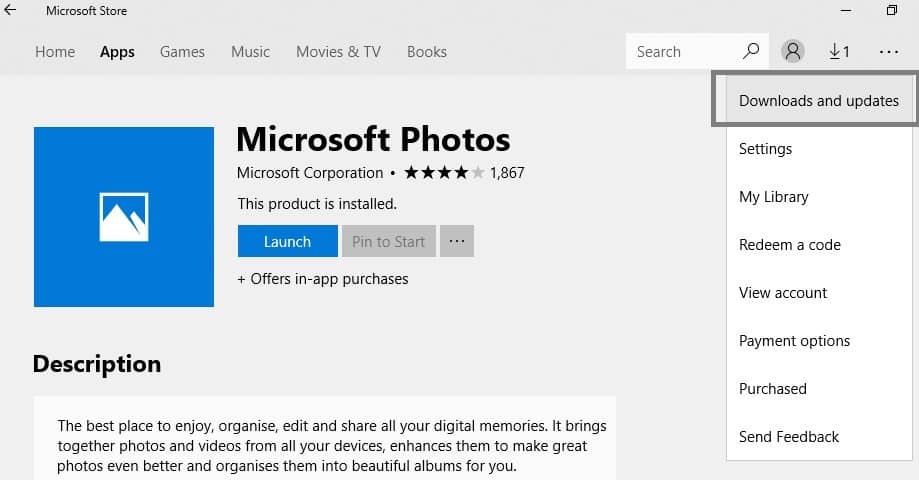
- Du-te la Magazin Windows.
- Deschide Fotografii App pagina, faceți clic pe meniu (cele trei puncte) și verificați dacă există actualizări.
Noile actualizări vor fi instalate automat pe computer.
Dacă nu doriți să instalați toate actualizările Windows disponibile pentru versiunea dvs. de sistem de operare, puteți actualiza doar aplicația Foto.
Menținerea actualizată a aplicației Photos este cea mai bună modalitate de a remedia eventualele erori și probleme, deci dacă aplicația Photos nu funcționează pe Windows 10, asigurați-vă că o actualizați.
5. Rulați instrumentul de depanare a aplicației Windows
- Mergi la Setări și se îndreaptă spre Actualizare și securitate. Selectați Depanare în panoul din stânga.
- În fereastra nouă, accesați secțiunea Găsiți și remediați alte probleme derulați în jos până la Aplicații Windows Store și faceți clic pe Rulați instrumentul de depanare.
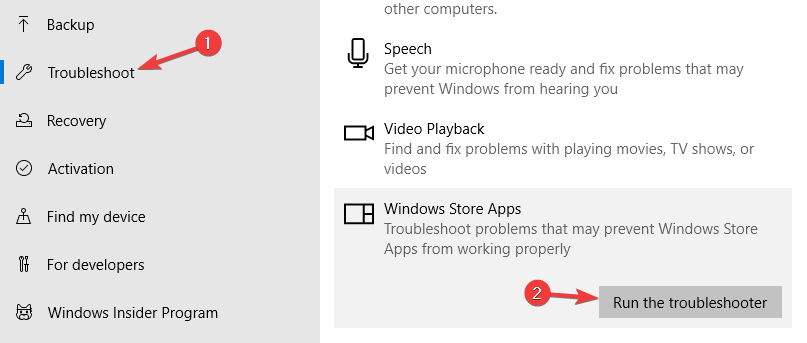
Incorporat instrument de depanare care poate rezolva o mulțime de probleme legate de computer și, dacă aplicația Photos nu se deschide, asigurați-vă că ați încercat-o.
6. Reparați registrul
- Accesați Start, tastați cmd, Click dreapta Prompt de comandă și selectați Rulat ca administrator.
- Acum tastați sfc / scannow comanda.

- Așteptați finalizarea procesului de scanare și apoi reporniți computerul. Toate fișierele corupte vor fi înlocuite la repornire.
Dacă aplicația Fotografii nu funcționează, puteți utiliza Verificatorul de fișiere de sistem Microsoft pentru a verifica deteriorarea fișierelor de sistem.
Cheile de registry corupte sau lipsă pot împiedica lansarea aplicației Photos. Cel mai simplu mod de a repara registrul dvs. este de a utiliza un instrument dedicat, cum ar fi CCleaner.
Nu uitați să faceți o copie de rezervă mai întâi a registrului în cazul în care ceva nu merge bine.
⇒ Obține CCleaner
7. Restabiliți aplicația Fotografii

- Mergi la start, tip puterea, lansa Windows PowerShell (Administrator)
- Introduceți următoarea comandă, apoi apăsați Enter:
get-appxpackage * Microsoft. Windows. Fotografii * | remove-appxpackage - Așteptați până când aplicația Fotografii este eliminată de pe computer și apoi reporniți-o.
- Accesați Microsoft Store și descărcați și instalați aplicația Photos din nou.
De asemenea, puteți încerca să restaurați aplicația Photo folosind metodele menționate mai sus dacă aplicația Photos nu se deschide pe Windows 10.
8. Instalați aplicații foto de la terți
Ei bine, dacă nimic nu a funcționat, cea mai bună soluție este instalarea unei aplicații de gestionare a fotografiilor de la terți.
Pentru mai multe informații despre cele mai bune aplicații foto de instalat pe computerul dvs. Windows, consultați Cele mai bune 6 software de gestionare și editare a fotografiilor pentru Windows 10 articol.
A rezolvat acest lucru problemele dvs. cu aplicația Fotografii din Windows 10? În caz contrar, lăsați comentariul dvs. și vom analiza împreună problema dvs. și vom încerca să găsim o soluție de rezolvare.
 Încă aveți probleme?Remediați-le cu acest instrument:
Încă aveți probleme?Remediați-le cu acest instrument:
- Descărcați acest instrument de reparare a computerului evaluat excelent pe TrustPilot.com (descărcarea începe de pe această pagină).
- Clic Incepe scanarea pentru a găsi probleme cu Windows care ar putea cauza probleme cu computerul.
- Clic Repara tot pentru a remedia problemele cu tehnologiile brevetate (Reducere exclusivă pentru cititorii noștri).
Restoro a fost descărcat de 0 cititori luna aceasta.
întrebări frecvente
Dacă aplicația Fotografii nu se deschide, mai întâi, trebuie să rulați instrumentul de depanare. Nu vă descurajați. Urmați-ne ghid ușor de remediat această problemă.
Dacă doriți sfatul nostru, primele 5 vizualizatoare de fotografii pentru Windows 10 includ Adobe Lightroom și Adobe Photoshop, ACDsee Photo Studio, FileViewer Plus 3 și WildBit Viewer.
Există o mulțime de aplicații de editor foto plătite foarte bune și Photoshop este probabil încă steaua strălucitoare. Cu toate acestea, putem sugera ultimii noștri editori foto de top.

![Cele mai bune oferte Photoshop [Ghidul 2021]](/f/800094fa0de49ac8022f48a9019e0feb.jpg?width=300&height=460)
